ローカル サーバーにあるアセンブリと種類を表示する方法
BizTalk アセンブリ ビューアーを使用すると、ローカル サーバーにインストールされているすべての BizTalk アセンブリと種類を表示できます。
GAC にインストールされているすべての BizTalk Server アセンブリを表示するには
BizTalk アセンブリ ビューアーを開くには、[マイ コンピューター] をダブルクリックし、[アセンブリのBizTalk Server] をダブルクリックします。
コンピューターのグローバル アセンブリ キャッシュ (GAC) にインストールされているすべての BizTalk アセンブリが表示されます。
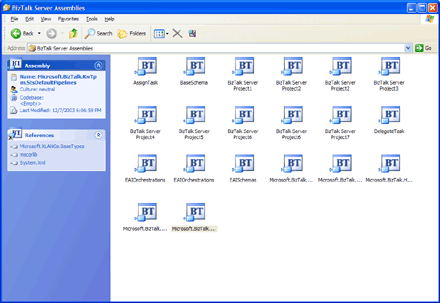
アセンブリ ビューアーの開始ページ
BizTalk アセンブリの種類、属性、および参照を表示するには
BizTalk アセンブリ ビューアーを開くには、[マイ コンピューター] をダブルクリックし、[アセンブリのBizTalk Server] をダブルクリックします。
対象のアセンブリをダブルクリックします。
右ペインに、BizTalk アセンブリの種類が表示されます。 左ペインに、属性と種類が表示されます。
作業ウィンドウの左上セクションにある [Codebase ] リンクをクリックして、アセンブリのインストールされた場所に移動することもできます。 (Windows エクスプローラーがフォルダー ビューになっているときは、作業ウィンドウがフォルダー リストで置き換えられるため、このリンクは表示されません)。
BizTalk アセンブリの種類の内容を表示するには
BizTalk アセンブリ ビューアーを開くには、[マイ コンピューター] をダブルクリックし、[アセンブリのBizTalk Server] をダブルクリックします。
対象のアセンブリをダブルクリックします。
右ペインで、対象の種類をダブルクリックします。
[ タイプ コンテンツ ビューアー] ウィンドウが開き、XML 定義が表示されます。
BizTalk アセンブリを GAC に追加するには
BizTalk アセンブリ ビューアーを開くには、[マイ コンピューター] をダブルクリックし、[アセンブリのBizTalk Server] をダブルクリックします。
Windows エクスプローラーで、GAC に追加するアセンブリに移動します。
アセンブリをドラッグして、BizTalk アセンブリ ビューアーにドロップします。
BizTalk アセンブリ ビューアーは、BizTalk Server アセンブリのみを受け付けます。 BizTalk 以外のアセンブリをビューアーにドロップしても無視されます。
GAC から BizTalk アセンブリを削除するには
BizTalk アセンブリ ビューアーを開くには、[マイ コンピューター] をダブルクリックし、[アセンブリのBizTalk Server] をダブルクリックします。
GAC から削除するアセンブリを右クリックし、[削除] をクリック します。
すべての BizTalk アセンブリの種類を検索するには
BizTalk アセンブリ ビューアーを開くには、[マイ コンピューター] をダブルクリックし、[アセンブリのBizTalk Server] をダブルクリックします。
メニュー バーで、[ Biz Talk Server Search ] アイコンをクリックします。
[検索] ウィンドウで、[検索の種類] ドロップダウン リストで 型 を指定します。
[アセンブリBizTalk Server検索] ドロップダウン リストで、検索するアセンブリを選択します。
指定した種類から参照されている種類だけが表示されるように検索を絞り込むには、次の手順を実行します。
[ 高度な検索条件] リンクを クリックします。
[ 参照元 ] ドロップダウン リストで、種類を選択します。
[検索] をクリックします。
指定した種類が検索結果に表示されます。
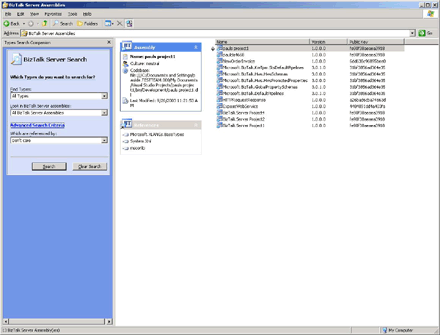
BizTalk アセンブリの種類